
Многие фанаты Apple используют для монтажа роликов мощные видеоредакторы на Mac. Со временем смартфоны становятся всё более мощными, поэтому можно смонтировать простые ролики и на телефонах.
Держите подборку 6 удобных приложений для мобильного монтажа.
iMovie

Программа стабильно размещается на верхних строчках в тематических рейтингах. В приложение заложен мощный потенциал для редактирования видеороликов. Есть 9 встроенных шаблонов с музыкой и переходами, а также 10 эффектов.
С помощью iMovie можно сделать простенький саундтрек к фильму или заставку для видео на Youtube. Одна из крутых фишек приложения — сохранение файлов в 4K и 1080p со скоростью 60 кадров в секунду.
ТОП 5 ПРИЛОЖЕНИЙ ДЛЯ МОНТАЖА ВИДЕО НА IOS | ЛУЧШИЕ ПРОГРАММЫ ДЛЯ МОНАЖА НА АЙФОН
Splice

Приложение Splice от компании GoPro позволяет импортировать файлы из облачного хранилища Dropbox и социальной сети Facebook. После загрузки ролика можно выбрать встроенный саундтрек или выбрать песню из iTunes. Программа умеет менять цвет фона, длительность перехода и визуальные эффекты.
По части редактирования видео можно обрезать файл, добавлять фильтры, менять скорость воспроизведения, добавлять текст и регулировать громкость. После создания ролика пользователь может сохранить его на телефоне или расшарить в соцсети.
Videorama Video Editor

Ещё один популярный видеоредактор. После загрузки ролика можно выбрать ориентацию видео и начать монтаж. Одна из крутых особенностей — бесплатная загрузка медиаконтента с фотостока Pixabay. Загружаемые треки тоже распространяются по бесплатной лицензии.
В интерфейсе редактирования видео отображается стандартный набор инструментов: текст, картинки, музыка и фильтры. Можно обрезать клип, сделать копию или добавить эффекты.
В бесплатной версии приложения можно создавать ролики в максимальном качестве 720p с водяным знаком. Ограничения снимаются после покупки подписки. Качество увеличится до 1080p и 60 кадров в секунду.
Quik

Quik — ещё один продукт от GoPro. Отличный инструмент для тех, кто не хочет часами изучать функции редактирования. Приложение просто объединяет разный медиаконтент для получения приемлемого результата.
После импорта контента можно выбрать тему и саундтрек. В приложении есть встроенные шаблоны с предустановленной графикой и музыкой. Можно конвертировать видео в формат, идеально подходящий для разных соцсетей.
Adobe Premiere Rush

Крутой продукт от Adobe, который позволяет создавать красивые видеоролики для социальных сетей и других каналов. Работает на iPhone, iPad и компьютере. В бесплатной версии можно экспортировать файлы до 3 раз.
Adobe Premiere Rush поддерживает запись видео прямо в интерфейсе. Можно снять ролик и сразу перейти к редактированию. В списке инструментов: регулировка звука, добавление текста, закадровый голос, встроенные шаблоны оформления, изменение ориентации.
Magisto Video Editor Maker» width=»1061″ height=»721″ />
Приложение создавалось с фокусом на социальные сети. Отлично подходит для блогеров и людей, которые продвигают личный бренд. В редакторе можно добавлять фотографии, музыку, текст и эффекты.
После завершения редактирования можно поделиться роликом в социальных сетях. В бесплатной версии длительность ролика ограничена 2 минутами 30 секундами. В платных тарифах открываются дополнительные возможности: больше шаблонов, нет ограничений по длительности.
Приложения для редактирования видео на iPhone подходят для решения базовых задач. Создать крутую заставку для Youtube или полноценный фильм будет очень тяжело. Пользовались каким-нибудь софтом из подборки?
Еще по теме:
- 8 самых красивых приложений 2020 года по мнению Apple
- 5 лучших приложений для мониторинга вирусов 2020 году
- Как изменить язык для отдельного приложения в iPhone
Источник: applespbevent.ru
Как сделать хорошее видео для страницы приложения в App Store
Меня зовут Алёна, я работаю в студии motion-графики. Недавно приложение с нашим роликом успешно прошло модерацию, так что хочу поделиться опытом, как сделать видео для страницы в App Store и не облажаться: что и как может сделать сам разработчик, что лучше отдать на аутсорс, а от каких фишек лучше вообще отказаться.
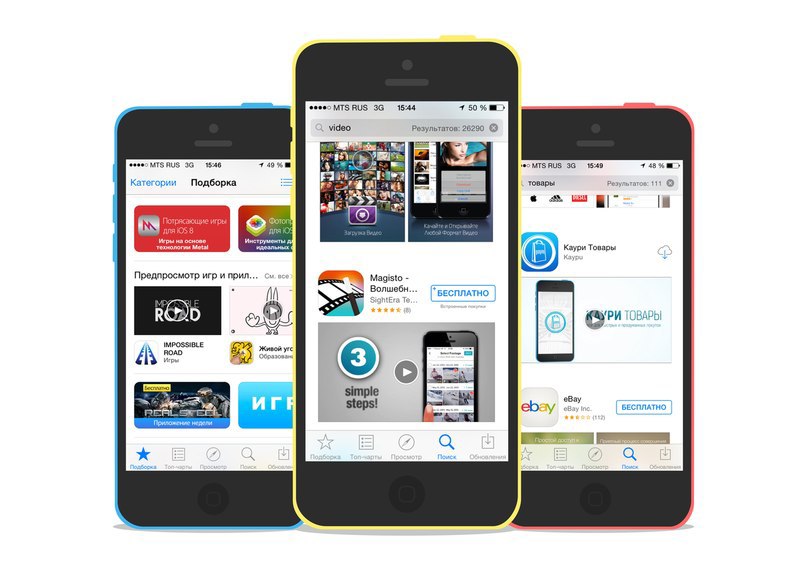
В описании приложения ролик размещается на месте первого скриншота, а в поиске App Store так и вообще на самом видном месте:

Для превью можно выбрать любой кадр. Залить ролик, как и скриншоты, можно только во время апдейта. Причем для разных устройств вы можете заливать разные ролики, но локализовать видео пока нельзя: только один ролик для всех языков.
Требования Apple
Основные требования и советы от Apple описаны здесь. Это, в основном, рекомендации по содержанию:
- Видео должно подходить аудитории от 4 лет.
- Apple не советует показывать в кадре пользователей или их руки, взаимодействующие с интерфейсом (нарисованные руки тоже не надо), просит избегать зума.
- Нельзя с помощью монтажа создавать у пользователя иллюзию, что в вашем приложении есть функции, которых там нет.
- Нельзя использовать чужой контент, если у вас нет специальной лицензии.
- Графику, подписи, музыку и закадровый текст использовать можно.
Впрочем, вряд ли Apple будет очень уж лютовать из-за зума или руки в кадре: те же требования к скриншотам еще более суровы, но попробуйте найти приложение, которое на 100% им соответствует.
UPD, май 2017: в первые пару месяцев модераторы, действительно, не банили за горизонтальные ролики, телефоны в кадре и тому подобные вольности. Но теперь важно строго соответствовать требованиям: только интерфейс, простая графика, кадры-перебивки.
К тому же нельзя показывать интерфейс других приложений (например, если в ваше приложение интегрированы карты или навигатор) и стартовый экран айфона — из-за этого релиз тоже рискует не пройти модерацию.
Технические требования
На странице о видео их нет, так что спасибо Дмитрию Якунину, который делился информацией из интерфейса App Store, когда заливал обновление.
- 15-30 сек.
- до 500 MB
- MP4, M4V, MOV
- Соотношения сторон (ролик может быть как горизонтальным, так и вертикальным):
- для 4-дюймовых айфонов (5, 5s, 5c): 1136×640, 640×1136, 1920×1080, 1080×1920
- iPhone 6 (4,7 дюйма): 1334×750, 750×1334
- 6+ (5,5 дюймов): 1920×1080, 1080×1920
- для iPad: 1200×900, 900×1200
Вот пример ролика, который прошел модерацию:
UPD, май 2017: пример ролика, который строго соответствует всем правилам и прошел модерацию в апреле (вертикальный, без фона):
Вертикальное или горизонтальное?
UPD, май 2017: так как требования модераторов стали строже, для App Store этот вопрос теперь не актуален: видео должно быть той же ориентации, что и само приложение — чаще всего, вертикальное.
Но плюсы и минусы, описанные ниже, актуальны для других площадок, где можно размещать и вертикальное, и горизонтальное видео — например, для мобильных рекламных сетей, facebook и Instagram.
Видео на AppStore — это тот самый случай, когда снимать вертикальное видео можно. Конечно, если речь идет о приложениях, рассчитанных на вертикальное расположение экрана.
Вопрос в том, нужно ли.
- интерфейс в реальном размере, на весь экран — у пользователя возникает неосознанное впечатление, что он уже установил приложение и сам его использует;
- если в приложении много мелких деталей или текста — все видно.
- нет места для дополнительной информации;
- не получится показать взаимодействие приложения с реальными объектами;
- вы не сможете использовать этот ролик на видеохостингах, в социальных сетях, на Хабре.
Горизонтальное расположение дает больше простора для творчества: у вас много пространства, в котором можно разместить титры, инфографику, иллюстрации или реальное окружение. Это помогает быстро привлечь внимание к интересным фичам приложения, что важно, так как экранного времени, наоборот, очень мало.

Таким образом, вертикальное видео — отличный вариант, если приложение говорит само за себя, и вам не нужны дополнительные комментарии. Если нужно показать кейсы, лучше использовать горизонтальное.
Этапы работы
Сценарий
Гораздо легче приступать к сценарию, если вы уже представляете, что будете показывать в ролике: только интерфейс, интерфейс внутри телефона + сноски и титры или взаимодействие приложения с внешним миром. От этого будет зависеть сложность ролика, инструменты и программы, которые вам понадобятся.
Я обычно пишу сценарий в табличке: в первой колонке — время, во второй — что в этот момент происходит в интерфейсе приложения (это можно просто описать словами или сразу добавить во вторую колонку скрины с комментариями). Это базовый вариант, при необходимости можно добавить и другие колонки:
- закадровый текст;
- титры;
- инфографика;
- видео.
Ролик лучше воспринимается, если ставить акцент на кейсы, а не фичи приложения. В 30 секунд в среднем умещается 1-2 кейса или описание примерно 5 функций, связанных между собой. Лучше всего, если получается рассказать историю: например, как разные функции приложения помогают пользователю в течение дня, на всех стадиях планирования поездки и т.д.
Самое сложное при написании сценария — не ошибиться с таймингом. На бумаге кажется, что в 30 секунд можно впихнуть бесконечно много информации, но это не так.
Чтобы более-менее точно оценить время, мы репетируем все действия, которые хотим показать, захватываем в видеофайл, а потом делаем черновой монтаж: вырезаем все ошибки, паузы, ускоряем видео до той степени, когда происходящее на экране выглядит естественно и понятно со стороны, добавляем паузы между кейсами (или другими смысловыми блоками), плюс по паре секунд в начале и в конце ролика.
Диктор
App Store не позволяет локализовать видео, так что если приложение работает на нескольких языках, в видео лучше использовать минимум титров и отказаться от дикторской озвучки. Если озвучка используется, советуем заказывать ее только у профессионального диктора: это можно сделать онлайн через продакшн-студию.
Музыка
На стоках можно подобрать музыку, которая бесплатно распространяется по лицензии Creative Commons. Обязательное условие — лицензия должна разрешать использование трека в качестве составной части другого произведения (в Creative Commons это называется derivative work). Плюс нужно дать ссылку на автора. Другой недорогой вариант — купить трек в продакшн-библиотеке.
Интерфейсная анимация
Есть два основных способа анимации интерфейса: это захват экрана + монтаж или отрисовка и анимация интерфейса на основе скриншотов.
-
Для захвата экрана в OS X Yosemite можно будет использовать предустановленный QuickTime Player — он умеет захватывать видео напрямую с iPhone или iPad. В Mavericks для начала нужно передать видео с устройства на Mac с помощью сторонних программ (например, Reflector) и уже после этого записывать в QuickTime. Большая их часть — платные, но с триалом, которого для наших целей вполне достаточно.
Анимация телефона
UPD, май 2017: опять же, для App Store раздел уже неактуальный, но может пригодиться для создания рекламы, эксплейнера или видео для Google Play.
Здесь тоже есть два пути: использовать 3D-модель устройства или снять живого пользователя с настоящим телефоном (снова напоминаю, что Apple против, но вряд ли из-за этого обновление не пройдет модерацию).
- Модель телефона вместе с анимацией и простейшими титрами можно скачать на видеохайве. За 20-30$ вы получаете качественный шаблон в формате проекта After Effects. Работать с ним очень просто, разобраться можно с нуля: в проекте в названии каждой дорожки обозначено, какие данные нужно туда подставить. Но, конечно, в таком формате шаблон можно будет опознать с первого взгляда. Если вы хотите его хоть немного изменить и раньше не работали с AE, советую предварительно посмотреть базовый курс Эндрю Крамера.
- Съемку видео лучше заказывать у студии или фрилансера. Если снимаете сами, обратите внимание на вставку интерфейсной анимации в экран телефона. Снимать экран вживую не советую: из-за перепада освещения и температуры цвета очень сложно снять видео так, чтобы это выглядло нормально, не говоря уже о бесконечных дублях. Так что лучше как минимум сделать экран зеленым на время съемки, а потом подставить заранее подготовленную анимацию. Если вам не нужно показывать сложное взаимодействие с интерфейсом, очень поможет приложение TrackFinger. Оно отслеживает движения пальцев и собирает информацию о них в проект After Effects.
Motion-дизайн, инфографика, титры
Титры вы можете добавить сами в любой монтажной программе: здесь главное — не сложная анимация, а хороший вкус и умение работать со шрифтами. А вот анимированную инфографику, иллюстрации и другие красивости лучше доверить студии motion-графики или видеодизайнеру-фрилансеру.
Теоретически, можно весь ролик сделать анимационным: показать пользователей, преимущества приложения, проблемы, которые оно решает, плюс схематичный интерфейс там, где нужно. Такой ролик выглядит намного интереснее, но нарушает основное требование Apple — показывать реальный интерфейс. Будут ли модераторы закрывать на это глаза — увидим со временем.
Какое самое простое приложение для редактирования видео для iPhone в 2023
Как мне редактировать видео Insta360 One X2 на моем Iphone 7 Лучшие приложения для редактирования видео для iPhone. Quik for Mobile. GoPro. Final Cut Pro. Профессиональный постпродакшн от Apple. LumaFusion. Профессиональный видеомонтаж и эффекты от Luma Touch LLC. Adobe Premiere Rush for Video. IMovie.
Видеоредактор Filmmaker Pro. Splice Video Editor and Maker. . .

Является ли Insta360 Studio бесплатной
Как редактировать отснятый материал Insta360 «Недавно Insta360 выпустила V4 своей бесплатной настольной программы Insta360 Studio. Вы можете использовать эту программу для редактирования, кадрирования и рендеринга необработанных видеофайлов 360 с таких камер, как Insta360 One X2 или Insta360 One R.
Работает ли Insta360 one X2 с iPhone
Как мне редактировать видео Insta360 One X2 на моем Iphone «ONE X2 совместима с мобильными устройствами iOS с чипами A11 или выше и iOS версии 10. «.
Можно ли редактировать видео Insta360 на iPad
Как редактировать видео Insta360 One X2 на моем Iphone «Да, приложение Insta360 может быть установлено на iPad для редактирования.
Достаточно ли 64 Гб для Insta360 One X2
Есть ли приложение для Insta360 One X2 «Рекомендации для камер Insta360 Вкратце нам нужна карта microSD на 64 или 128 Гб с классом скорости U3 или V30. «.
Как редактировать видео на Insta360 One X2
Как редактировать insta360 one x2 Шаги Войдите на страницу «Альбом» приложения Insta360 и откройте свое фото/видео. Примечание: вы можете редактировать в приложении и сохранять на телефон напрямую, без предварительной загрузки в приложение. Нажмите значки в нижней части страницы, чтобы отредактировать отснятый материал. Нажмите три точки в правом верхнем углу страницы, чтобы получить доступ к дополнительным опциям. .
Могу ли я редактировать Insta360 в ноутбуке
Как я могу редактировать свои кадры Insta360 «Более простой импорт С самого начала процесса редактирования улучшения уже заметны пользователям. Теперь при подключении камеры Insta360 к компьютеру Insta360 Studio автоматически распознает камеру и предложит выбрать отдельные файлы или импортировать сразу все файлы, сохраненные на SD-карте.
Почему мои кадры Insta360 нечеткие
Как редактировать видео на Insta360 One X2 «Если видео, записанное камерой, размыто, вы можете воспользоваться следующими способами решения этой проблемы: Убедитесь, что линзы с обеих сторон камеры не загрязнены; пожалуйста, попробуйте записать видео снова после протирания линз тканью из микрофибры. «.
Что можно делать с Insta360 One X2
Есть ли приложение для Insta360 One X2 «Работа Insta360 One X2 Мы можем снимать фото и видео, используя устройство как отдельную камеру или используя смартфон с приложением Insta360 в качестве пульта. Используя приложение, мы получаем увеличенный предварительный просмотр, можем редактировать видео, а также получать доступ к руководствам по настройкам и многому другому.
Можно ли использовать Insta360 One X2 без телефона
Как редактировать видео на Insta360 One X2 «Программное обеспечение камеры Вы можете зарядить Insta360 One X2, вставить карту microSD (до 1 ТБ) и начать запись без подключения смартфона.
Есть ли приложение для Insta360 One X2
Как редактировать insta360 one x2 «Q1: Где я могу скачать приложение для ONE X2 Если вы используете устройства на базе iOS, загрузите приложение из App Store по поиску «»Insta360″». Если вы используете устройства Android, загрузите приложение из Google Play Store или AppGallery. «.
Источник: yanline.ru